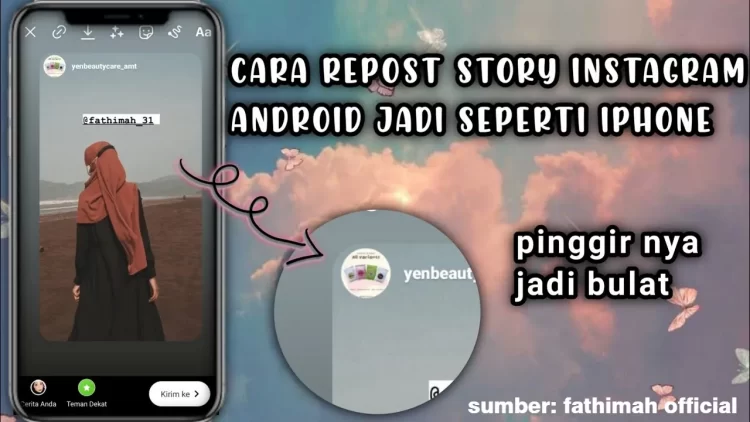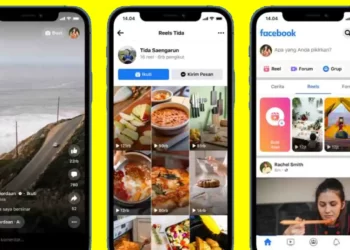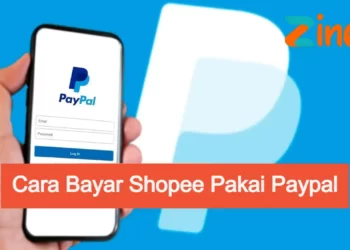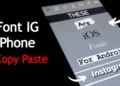Terdapat perbedaan android dan iphone saat me-repost atau mengunggah kembali postingan orang lain di instagram. Pada android biasanya insta story repost berbentuk persegi panjang dengan sisi yang cenderung runcing, tapi untuk pengguna iphone sisi-sisinya tumpul. Selain itu background insta story di iPhone bisa diubah, sementara android belum bisa. Perbedaan inilah yang membuat pengguna android harus melakukan hal “lebih” agar bisa mendapatkan hasil yang cenderung terbilang estetik seperti pengguna iphone.
Ikuti cara berikut ini biar bisa buat repost-an Insta Story kamu seperti iPhone.
Cara repost story IG seperti iPhone dengan aplikasi
Sebelum mulai mengedit, kamu harus mempersiapkan aplikasi dan bahan-bahan yang digunakan. Ini dia daftarnya:
Aplikasi
- Canva
- Background Eraser
Bahan
- Gambar Background (opsional)
Untuk mendapatkan background estetik kamu bisa mendownload dari Pinterest dan Google Image atau persiapkan dari hasil jepretan kamu sendiri.
1. Ganti background repost story IG iPhone
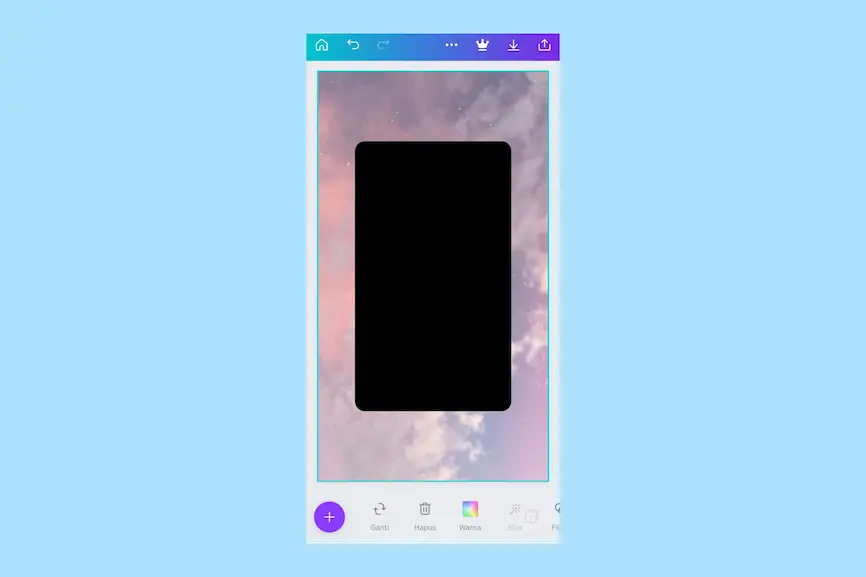
Canva akan menjadi aplikasi utama dari tutorial ini. Canva adalah sebuah tools untuk desain grafis yang menjembatani penggunanya agar dengan mudah dapat merancang berbagai jenis desain kreatif, termasuk instagram story.
- Buka aplikasi edit Canva. Kamu bisa mengunggahnya dari Google Play Store atau membukanya lewat browser.
- Masuk menggunakan akun Canva, apabila sudah punya. Jika belum daftarkan diri terlebih dahulu atau masuk lewat email.
- Pilih ikon “+”
- Pilih ukuran cerita Instagram atau ukuran 1080 x 1920px.
- Tekan menu elemen dan pilih bentuk kotak dengan sisi tumpul.
- Ubah warna kotak menjadi hitam atau hijau. Pastikan warna ini berbeda dengan warna background yaaa.. (lihat gambar)
- Kemudian sesuaikan kotak tersebut seperti bentuk repost-an saat di Insta Story. Taruh di tengah kanvas, ukuran jangan full.
- Ubah background dengan warna atau gambar lainnya. Caranya adalah tekan menu Ganti dan pilih foto yang sudah dipersiapkan sebelumnya.
- Setelah itu simpan desain.
2. Hapus background menggunakan Background Eraser
Selesai menggunakan Canva, berikutnya adalah pindah ke aplikasi Background Eraser. Seperti namanya, aplikasi ini digunakan untuk menghapus latar belakang agar bisa memisahkan subjek dari background dengan praktis.
- Buka aplikasi background eraser.
- Pilih desain sebelumnya yang diedit di Canva.
- Pilih menu Auto kemudian arahkan ke kotak dalam yang berwarna hitam atau hijau (sesuaikan).
- Simpan gambar.
3. Cara repost story ig seperti iphone
Bingkai repost Insta Story agar seperti iPhone sudah selesai, sekarang waktunya untuk mengunggah kembali postingan teman kamu!
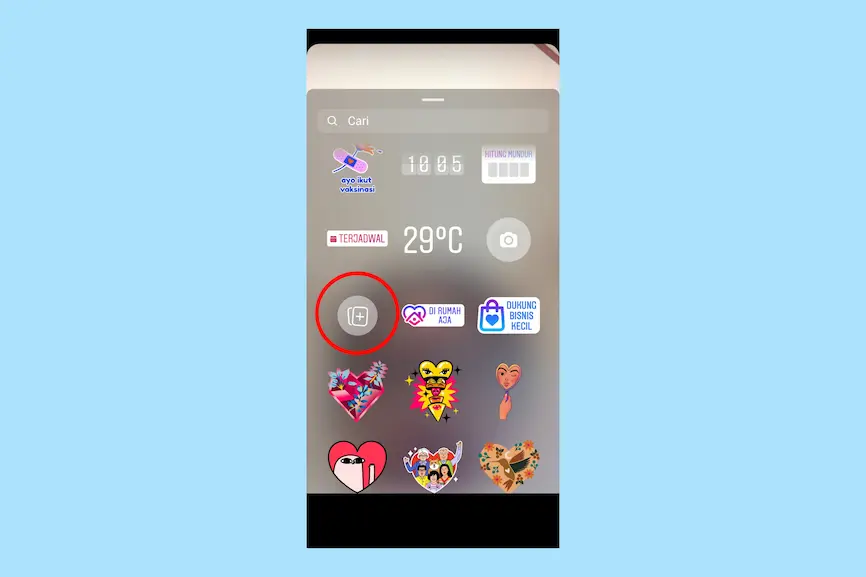
- Masuk ke instagram.
- Masuk ke direct message followers yang ingin kamu repost story-nya.
- Repost foto.
- Masuk ke fitur insta story. Kemudian pilih fitur tambahkan foto.
- Pilih desain yang sudah dihapus backgroudnya. (lihat gambar)
- Sesuaikan gambar dengan insta story layaknya sebagai background.
- Unggah insta story.
Meskipun banyak langkah yang harus dilakukan, tapi cukup mudah bukan?
Kamu tidak perlu mengulang langkah di atas terus menerus, tetapi yang perlu diperhatikan adalah agar mempersiapkan desain di canva dengan warna atau background yang berbeda sekaligus. Sehingga apabila ada insta story yang akan direpost kamu tidak perlu membuatnya kembali. Setelah diunggah kamu juga bisa memasukkannya ke dalam highlight atau sorotan.
Itu dia langkah mudah untuk repost Insta Story seperti iPhone dari Android. Semua jenis handphone Android bisa menggunakannya cara ini, lho. Selamat mencoba!